Observação
O acesso a essa página exige autorização. Você pode tentar entrar ou alterar diretórios.
O acesso a essa página exige autorização. Você pode tentar alterar os diretórios.
O Analysis Services e o Reporting Services podem ser integrados a um farm do Microsoft SharePoint para habilitar recursos de BI (Business Intelligence) no SharePoint. Os recursos incluem PowerPivot para SharePoint, Power View e Reporting Services. O PowerPivot para SharePoint é usado para acesso a dados PowerPivot em um farm do SharePoint. O PowerPivot para SharePoint é o mecanismo de dados para pastas de trabalho criadas no PowerPivot para Excel e acessadas em uma biblioteca do SharePoint. Depois de salvar uma pasta de trabalho PowerPivot no SharePoint, você poderá usá-la como uma fonte de dados para relatórios do Power View.
Algumas das etapas de instalação e configuração necessárias para o SharePoint 2010 são diferentes das etapas necessárias para o SharePoint 2013. Alguns dos tópicos desta seção se aplicam a ambas as versões do SharePoint.
| Aplica-se a: SharePoint 2013 | SharePoint 2010 |
 Para obter as notas de lançamento atuais, consulte Notas de Lançamento do SQL Server 2014.
Para obter as notas de lançamento atuais, consulte Notas de Lançamento do SQL Server 2014.
Neste tópico
Nesta seção
Além das informações neste tópico, os tópicos relacionados a seguir estão nesta seção de conteúdo.
Topologias de implantação para recursos de BI do SQL Server no SharePoint
Diretrizes para usar recursos de BI do SQL Server em um farm do SharePoint 2010
Listas de verificação para instalar recursos de BI com o SharePoint
Instalação do Modo SharePoint do Reporting Services (SharePoint 2010 e SharePoint 2013)
Instalação do PowerPivot para SharePoint 2013
Instalação do PowerPivot para SharePoint 2010
Cenários de BI do SQL Server e SharePoint 2013
Esta seção resume os diferentes níveis de recursos de BI que você pode optar por instalar e configurar.
Os Serviços do Excel no SharePoint 2013 incluem a funcionalidade do modelo de dados para habilitar a interação com uma pasta de trabalho PowerPivot no navegador. Para a funcionalidade básica do modelo de dados, você não precisa implantar o complemento PowerPivot para SharePoint 2013 na fazenda. Você só precisa instalar um servidor do Analysis Services no modo do SharePoint e registrar o servidor nas configurações do Modelo de Dados dos Serviços do Excel.
Implantar o suplemento PowerPivot para SharePoint 2013 permite funcionalidades e recursos adicionais em seu ambiente do SharePoint. Os recursos adicionais incluem a Galeria PowerPivot, Agendar Atualização de Dados e o Painel de Gerenciamento do PowerPivot. Consulte a tabela para obter informações adicionais.
| Nível | Características | Instalar ou configurar | |
|---|---|---|---|
| 1 | Apenas SharePoint | Recursos nativos do Excel Services | Serviços do Excel e outros serviços incluídos no SharePoint Server 2013. |
| 2 | SharePoint integrado ao Analysis Services no modo SharePoint | Pastas de trabalho interativas do PowerPivot no navegador | Instale o Analysis Services no modo do SharePoint. Registre o Analysis Services Server nos Serviços do Excel. |
| 3 | SharePoint com Reporting Services no modo do SharePoint | Power View | Instalar o Reporting Services no modo do SharePoint. Instale o suplemento Reporting Services (rsSharePoint.msi) para SharePoint. Para obter mais informações, consulte Instalar ou desinstalar o Suplemento Reporting Services para SharePoint (SharePoint 2010 e SharePoint 2013) |
| 4 | Todos os recursos do PowerPivot | Acesso a pastas de trabalho como uma fonte de dados de fora do farm. Agendar atualização de dados. Galeria PowerPivot. Painel de Gerenciamento. Tipo de conteúdo do arquivo de link BISM. |
Implantar o suplemento PowerPivot para SharePoint 2013 (spPowerPivot.msi). Para obter mais informações, consulte o seguinte: Instalar ou desinstalar o Suplemento PowerPivot para SharePoint (SharePoint 2013) Para obter informações sobre como baixar spPowerPivot.msi, consulte Baixar o SQL Server 2014 PowerPivot para SharePoint. |
Para obter informações adicionais sobre como habilitar recursos do Analysis Services, consulte The SQL Server BI Light-Up Story for SharePoint 2013 (https://blogs.msdn.com/b/analysisservices/archive/2012/07/27/introducing-the-bi-light-up-story-for-sharepoint-2013.aspx).
Visão geral da instalação
Se você quiser usar o PowerPivot para SharePoint e o Reporting Services, execute o Assistente de Instalação do SQL Server duas vezes. O Reporting Services e o PowerPivot são opções separadas na página Função de Instalação do assistente de instalação do SQL Server.
O PowerPivot para SharePoint dá suporte ao SharePoint 2010 e ao SharePoint 2013; no entanto, um processo de instalação e arquitetura diferente é usado dependendo da versão do SharePoint.
Veja a seguir um resumo das etapas de instalação para implantar recursos do SQL Server 2014 BI em um único servidor:
PowerPivot para SharePoint 2013
Para o SharePoint 2013, a instalação do PowerPivot para SharePoint pode ser executada em um servidor que não tem um produto do SharePoint instalado. A arquitetura PowerPivot usada para o SharePoint 2013, é executada fora do farm do SharePoint e pode ser instalada em um servidor que também contém uma instalação do SharePoint ou pode ser instalado um servidor que não contém uma instalação do SharePoint.
Instale o SharePoint Server 2013 e habilite os Serviços do Excel.
Instale o Analysis Services no modo SharePoint e conceda direitos de administrador de servidor para a farm do SharePoint e contas de serviços no Analysis Services.
Para ambas as versões do SharePoint, o processo de instalação do PowerPivot começa ao selecionar a função de instalação do SQL Server PowerPivot para SharePoint no assistente de instalação do SQL Server ou ao usar uma instalação via prompt de comando do SQL Server.
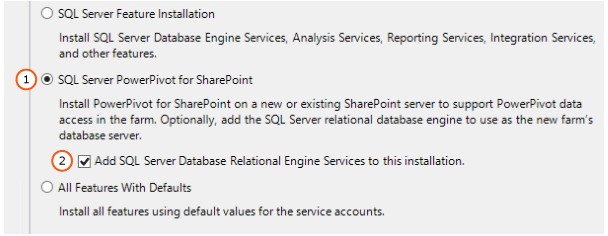
Para o SharePoint 2013, você pode estender os recursos e a experiência do PowerPivot. Baixe e execute spPowerPivot.msi para adicionar suporte de processamento, colaboração e gerenciamento de atualização de dados do lado do servidor para a pasta de trabalho PowerPivot. Para obter mais informações, consulte o Microsoft SQL Server 2014 PowerPivot para Microsoft® SharePoint.
Execute o pacote de instalação do PowerPivot para SharePoint 2013 spPowerPivot.msi em cada servidor no farm do SharePoint para garantir que a versão correta dos provedores de dados esteja instalada.
Para configurar o PowerPivot para SharePoint 2013, use a ferramenta de Configuração do PowerPivot para SharePoint 2013 .
O assistente de instalação do SQL Server instala duas ferramentas do PowerPivot Configurations. Uma das ferramentas de configuração dá suporte ao SharePoint 2013 e a outra ferramenta dá suporte ao SharePoint 2010.
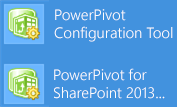
Configure os Serviços do Excel no SharePoint Server 2013 para usar a instância do Analysis Services. Para obter mais informações, consulte a seção "Configurar integração básica do SharePoint do Analysis Services" no PowerPivot para Instalação do SharePoint 2013 e no Gerenciar configurações de modelo de dados dos Serviços do Excel (SharePoint Server 2013) (https://technet.microsoft.com/library/jj219780.aspx).
Para obter mais informações, consulte Instalação do PowerPivot para SharePoint 2013.
PowerPivot para SharePoint 2010
Para o SharePoint 2010, é necessário que a Instalação do PowerPivot para SharePoint seja executada em um servidor que já tenha o SharePoint 2010 instalado ou será instalado. A arquitetura do PowerPivot para SharePoint 2010 é executada dentro da fazenda de servidores e requer que o SharePoint esteja instalado no servidor onde o PowerPivot para SharePoint está instalado.
Instale o Analysis Services no modo SharePoint e conceda direitos de administrador de servidor às contas da fazenda e dos serviços do SharePoint no Analysis Services.
Uma implantação do SharePoint 2010 não dá suporte a spPowerPivot.msie o .msi não é necessário com o SharePoint 2010.
Para ambas as versões do SharePoint, o processo de instalação do PowerPivot começa selecionando a função de instalação do SQL Server PowerPivot para SharePoint no assistente de instalação do SQL Server ou usando uma instalação de prompt de comando do SQL Server.
O assistente de instalação do SQL Server instala duas ferramentas do PowerPivot Configurations. Uma das ferramentas de configuração dá suporte ao SharePoint 2013 e a outra ferramenta dá suporte ao SharePoint 2010.
Para configurar o PowerPivot para SharePoint 2010, use a Ferramenta de Configuração do PowerPivot .
Para obter mais informações, consulte Instalação do PowerPivot para SharePoint 2010.
Reporting Services para SharePoint 2010 e 2013
A instalação do Reporting Services no modo do SharePoint permanece inalterada em relação à versão anterior.
As etapas de instalação do Reporting Services para SharePoint 2010 e SharePoint 2013 são muito semelhantes. Notas importantes sobre as versões do SharePoint são:
Verifique as combinações suportadas a seguir:
A versão do Reporting Services.
O suplemento Reporting Services para produtos do SharePoint.
A versão do produto do SharePoint.
Reporting Services em SharePoint 2010 requer o Service Pack 2 (SP2) do SharePoint 2010.
Instalar o Reporting Services no modo do SharePoint. Instalação do Modo SharePoint do Reporting Services (SharePoint 2010 e SharePoint 2013) e Instale o Modo SharePoint do Reporting Services para SharePoint 2010.
Instale o complemento Reporting Services para produtos do SharePoint (rsSharePoint.msi). Consulte Instalar ou desinstalar o suplemento do Reporting Services para SharePoint (SharePoint 2010 e SharePoint 2013). Para obter a versão atual do suplemento Reporting Services para SharePoint, consulte Onde encontrar o suplemento Reporting Services para produtos do SharePoint.
Configure o serviço SharePoint do Reporting Services e pelo menos um aplicativo de serviço do Reporting Services. Para obter mais informações, consulte a seção "Criar um aplicativo de serviço do Reporting Services" em Instalar o Reporting Services em modo SharePoint para SharePoint 2013.
Visão geral da atualização de anexação de banco de dados e do SharePoint 2013
O SharePoint 2013 não dá suporte à atualização in-loco. No entanto, há suporte para atualização com anexação de banco de dados.
Se você tiver uma instalação existente do PowerPivot integrada ao SharePoint 2010, não será possível atualizar in-loco o servidor do SharePoint. No entanto, você pode concluir as seguintes etapas como parte de uma atualização de anexação de banco de dados do SharePoint:
Instale uma nova fazenda do SharePoint Server 2013.
Conclua uma atualização de anexação de banco de dados do SharePoint e migre seus bancos de dados de conteúdo relacionados ao PowerPivot para o farm do SharePoint 2013.
Instale uma instância do SQL Server Analysis Services no modo SharePoint e conceda às contas de farm e de serviços do SharePoint direitos de administrador do servidor para o Analysis Services.
Instale o pacote de instalação do PowerPivot para SharePoint 2013 spPowerPivot.msi em cada servidor no farm do SharePoint.
Na Administração Central do SharePoint 2013, configure os Serviços do Excel para usar o servidor do Analysis Services em execução no modo do SharePoint criado na etapa 3.
Para migrar agendamentos de atualização, configure o aplicativo de serviço PowerPivot.
Observação
Para obter mais informações sobre a atualização de anexação de banco de dados do PowerPivot e do SharePoint, consulte o seguinte:
Visão geral do processo de atualização para o SharePoint 2013.
Limpar preparações antes de uma atualização do SharePoint 2013.
Atualizar bancos de dados do SharePoint 2010 para o SharePoint 2013.
Consulte Também
Onde encontrar o suplemento Reporting Services para produtos do SharePointCombinações Suportadas do SharePoint com Servidor Reporting Services e Suplemento (SQL Server 2014)Instalar ou Desinstalar o Suplemento Reporting Services para SharePoint (SharePoint 2010 e SharePoint 2013)